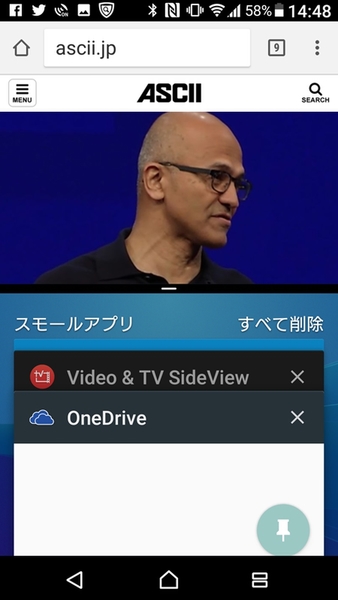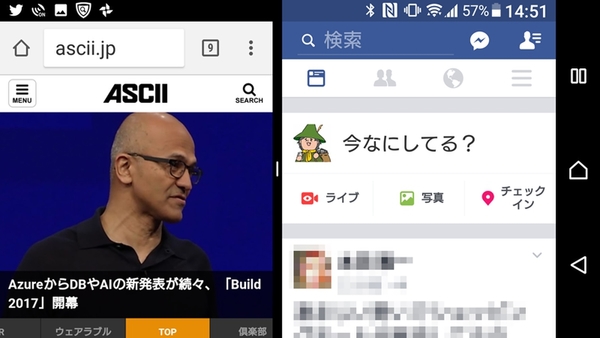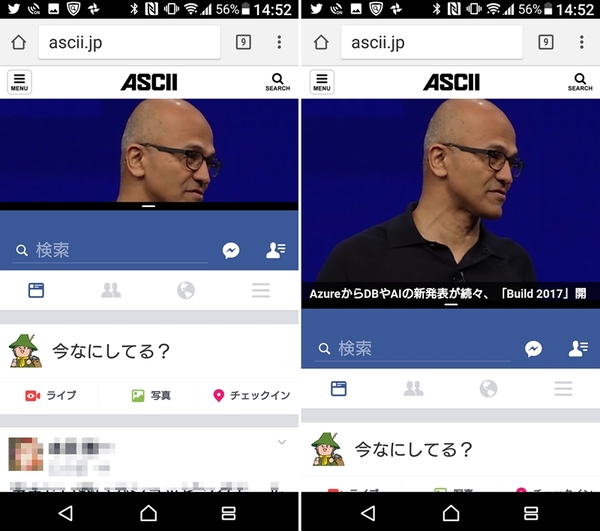Android OSの最新バージョン7.0(Nougat)では、画面を2分割してふたつのアプリを同時に使うことができます。Xperia Z4以降のモデルなら7.0へのアップデートに対応しているので、この機能が利用できます。
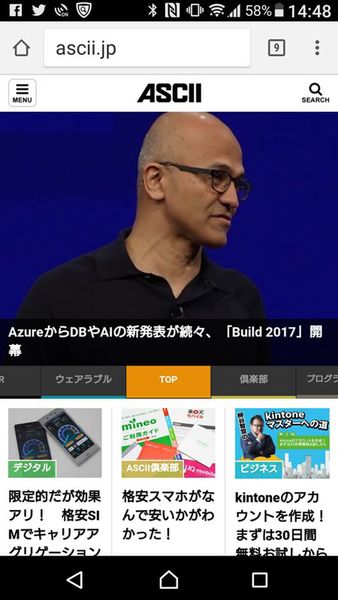
分割可能アプリを起動して、タスクボタンを長押しする
画面分割の方法は、まず分割に対応したアプリを起動させます。GmailやChromeといったGoogleのアプリはほぼ対応しているので、まずはこれらアプリで試してみましょう。
アプリを起動させたら、ナビゲーションバーのタスクボタンを長押しします。すると自動で画面が分割され、上に起動中のアプリ、下に起動済みのアプリ一覧が表示されます。
あとは下の画面で起動アプリ一覧から表示したいアプリを選べばOK。それ以外のアプリを起動したい場合は、ホームボタンを押すといったん全画面でホーム画面に切り替わります。ここからアプリを選んで起動させると、ふたたび分割画面に戻ります。
分割表示は横画面にもできます。分割比率は中央のバーを上下(横位置の場合は左右)に動かすと、2:1(もしくは1:2)くらいの比率に変更可能。分割モードを終わらせたいときは、中央のバーを上か下まで移動させます。
動画を観ながらメールを書くといった使い方ができるので、画面サイズの大きなXperiaではかなり使える機能です。Android7.0(Nougat)にアップデートしたら是非お試しあれ!
※Xperia Z5 Premium SO-03H/Android 7.0で検証しました。

この連載の記事
-
第201回
デジタル
Android 10のイースターエッグ「ピクロス」をXperiaでプレイ! -
第200回
デジタル
流れている音楽をXperiaに聴かせて検索する方法 -
第199回
デジタル
Xperiaの「Game enhancer」でアプリ画面を録画する方法 -
第198回
デジタル
スマホをPCのウェブカメラとしてSkypeやZoomでのビデオ会議に使う -
第197回
デジタル
スマホのホーム画面からワンタップで目的のウェブサイトを開く -
第196回
デジタル
睡眠前にスマホで聞いている音楽を自動で消す -
第195回
デジタル
スマホのフォントの種類とサイズを変更して印象をガラリと変える -
第194回
デジタル
アラームからGoogleアシスタントと連携して天気やニュースを流す -
第193回
デジタル
Xperiaのサイドセンスをアイコンから起動しよう! -
第192回
デジタル
スマホのシャッターを押さずに自動でセルフィーの撮影をする! -
第191回
デジタル
フォルダーを作成してスマホのホーム画面をスッキリさせる - この連載の一覧へ